Si të fshini një faqe në Word {Udhëzues}
Po përpiqeni të fshini një faqe të zbrazët në Word? Në këtë udhëzues, ne do t
Ashtu si çdo komponent i botës dixhitale, faqet e internetit kanë një proces me të cilin funksionojnë. Përdoruesi dërgon një kërkesë në server dhe serveri përgjigjet duke u shfaqur në faqen e internetit. Megjithatë, nuk është e nevojshme që ky proces të funksionojë gjithmonë me rrjedhshmërinë maksimale. Është shumë i prirur për gabime, një nga më të zakonshmet është gabimi ' ERR_EMPTY_RESPONSE ose Nuk ka të dhëna '.
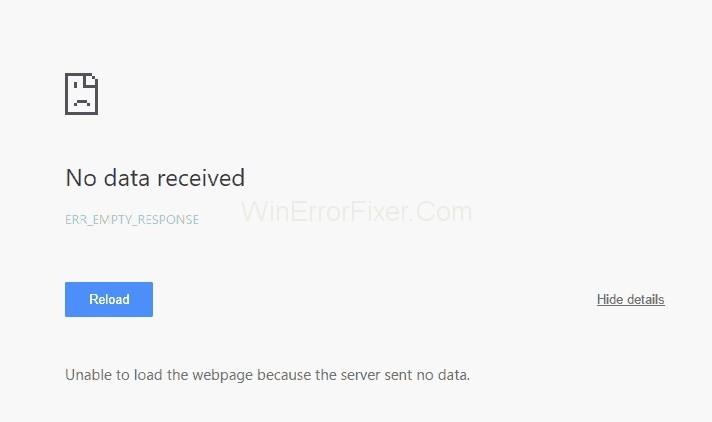
Ky gabim ndodh kur kodi i mëposhtëm i gabimit shfaqet në ekranin tuaj: ' ERR_EMPTY_RESPONSE '; duke kufizuar kështu faqen tuaj nga ngarkimi. Përdorues të panumërt në të kaluarën e kanë raportuar këtë fatkeqësi, kështu që nuk do të jetë befasi nëse e keni përjetuar edhe ju. Idealisht, nuk është specifike për faqen e internetit. Shfaqet kur shfletuesi juaj nuk është në gjendje t'i përgjigjet kërkesës tuaj, pavarësisht se çfarë lloj uebfaqe po përpiqeni të ngarkoni.
Përmbajtja
Mënyrat për të rregulluar gabimin ERR_EMPTY_RESPONSE ose "Nuk ka të dhëna të marra".
Këtu janë disa mënyra se si mund të provoni të përshtateni për të rregulluar gabimin ERR_EMPTY_RESPONSE ose Nuk ka të dhëna të marra: -
Zgjidhja 1: Rivendos Winsock
Winsock është një program mbështetës që plotëson kërkesat hyrëse dhe dalëse të paraqitura nga aplikacionet e brendshme të kompjuterit. Shumë herë, mund të jetë arsyeja që shkakton gabimin. Mënyra për të rivendosur Winsock është si më poshtë:
Hapi 1: Shkoni te Paneli i Kërkimit në Windows . Në kutinë e dialogut, shkruani manualisht fjalën ' cmd '.
Hapi 2: Kur ' Command Prompt ' të shfaqet në listë, kliko me të djathtën mbi të dhe zgjidh ' Run as Administrator '.
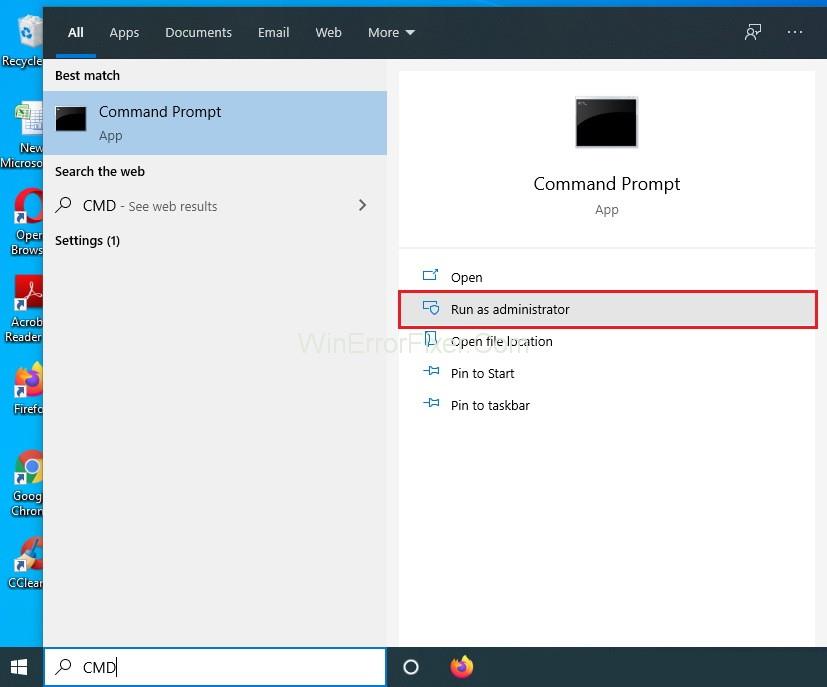
Hapi 3: Në dritaren tjetër që hapet, shkruani fjalët ' netsh winsock reset ' dhe shtypni Enter .
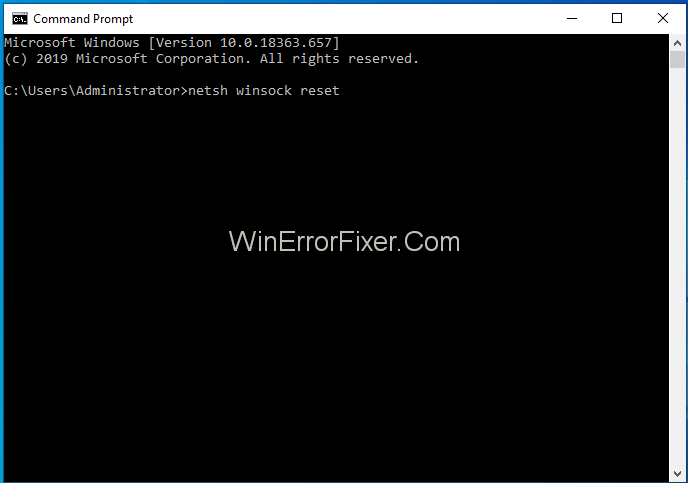
Hapi 4: Më në fund, rinisni sistemin tuaj për të kontrolluar nëse është zgjidhur gabimi ERR_EMPTY_RESPONSE ose No Data Received.
Kjo është gjithçka që duhet të bëni dhe tani mund të rinisni kompjuterin tuaj dhe të shihni nëse gabimi ERR_EMPTY_RESPONSE ose "Nuk ka marrë të dhëna" është zhdukur apo jo. Në rast se gabimi vazhdon, atëherë mund të zgjidhni metodat e tjera të dhëna më poshtë.
Lexoni gjithashtu:
Zgjidhja 2: Rivendos grupin e rrjetit
Rivendosja e Rrjetit të Rrjetit mund t'ju ndihmojë të hiqni qafe këtë mesazh gabimi " ERR_EMPTY_RESPONSE ". Është një metodë tjetër e thjeshtë, e cila kërkon vetëm disa minuta dhe kështu, do të kursejë më tej kohën tuaj të shfletimit.
Për të hequr qafe gabimin ERR_EMPTY_RESPONSE dhe për të shijuar seancën tuaj të shfletimit pa asnjë pengesë, duhet të kryeni disa hapa të thjeshtë dhe ato janë:
Hapi 1: Për të filluar, shtypni njëkohësisht tastin Windows dhe shkronjën ' X '. Do t'ju çojë në një menu opsionesh.
Hapi 2: Nga opsionet, zgjidhni atë që thotë " Command Prompt (Admin) ".
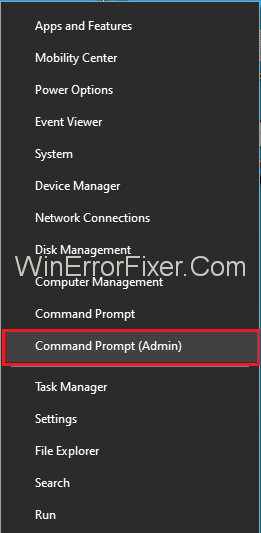
Hapi 3: Në dritaren tjetër që hapet, kopjoni dhe ngjisni komandat e mëposhtme një nga një dhe shtypni Enter .
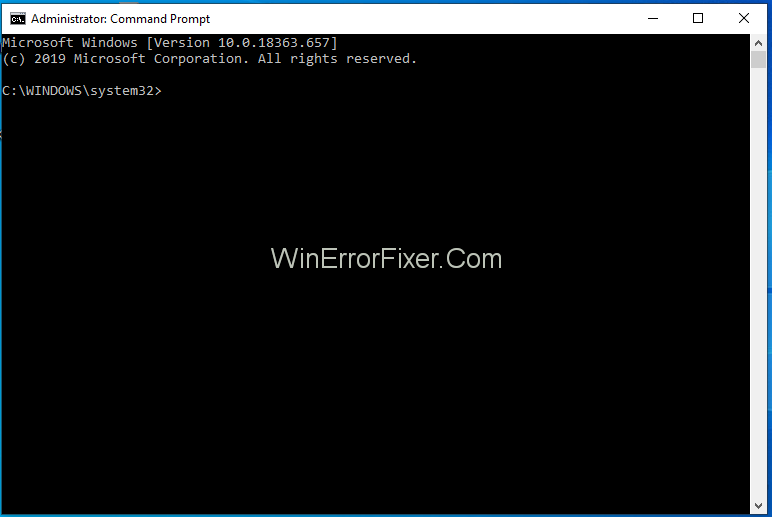
ipconfig/flushdns
ipconfig/registerdns
ipconfig/release
ipconfig/renew
netsh winsock reset catalog
netsh int ipv4 reset reset.log
netsh int ipv6 reset reset.log
pause
shutdown/r
Hapi 4: Pasi të keni mbaruar, rinisni kompjuterin tuaj.
Hapi 5: Hapni shfletuesin tuaj dhe hapni të njëjtën faqe në internet me të cilën keni hasur më parë një problem. Kontrolloni nëse gabimi vazhdon të ndodhë.
Tani, mund ta kontrolloni sërish atë faqe për të ditur nëse metoda funksionoi apo jo. Nëse gabimi ERR_EMPTY_RESPONSE nuk doli, ju mund të merrni një psherëtimë lehtësimi dhe mund të vazhdoni me punën tuaj.
Zgjidhja 3: Ofruesi i pritjes
Kjo çështje përballet edhe nga përdoruesit, faqet e internetit të të cilëve menaxhohen nga WordPress . Ndodh për shkak të memories së serverit ose të hostit, siç është memoria e kujtesës Memcache ose APC ose "konfliktet e shtojcave në WordPress". Për të shmangur këtë, mund të kontaktoni ofruesin tuaj të pritjes dhe t'i kërkoni ata të shohin nëse faqja mund të rikthehet nga një kopje rezervë.

Ndonjëherë, përditësimet në çdo shtojcë ose anë të serverit si "WordPress përditësohet automatikisht" mund të jenë gjithashtu përgjegjës për këtë mesazh gabimi " ERR_EMPTY_RESPONSE ". Kështu, informoni ofruesin tuaj të pritjes për këtë dhe kërkoni që ata të rivendosin faqen tuaj nëse është e mundur. Me shumë mundësi do ta zgjidhë problemin tuaj.
Postime të ngjashme:
konkluzioni
ERR_EMPTY_RESPONSE ose Gabim nuk ka marrë të dhëna është një gabim shumë i zakonshëm dhe me shumë mundësi mund të paraqitet në më shumë se 99% të faqeve të internetit që ju kërkoni në internet. Mund të korrigjohet me lehtësi dhe thjeshtësi maksimale, në mënyrë që të mund të vazhdoni me surfimin tuaj pa asnjë problem.
Po përpiqeni të fshini një faqe të zbrazët në Word? Në këtë udhëzues, ne do t
Kjo është një nga pyetjet më të mëdha që bëjnë përdoruesit, nëse mund të shohin kush e ka parë profilin e tyre në Instagram. Mësoni më shumë për mënyrat dhe mjetet që ndihmojnë në monitorimin e vizitorëve të profilit tuaj!
Mësimi për instalimin e një printeri në Windows 10, duke përfshirë printerët Wi-Fi dhe ata lokalë. Udhëzime hap pas hapi dhe zgjidhje për problemet e zakonshme.
Mësoni se si të zhbllokoni dikë në Facebook dhe Messenger lehtësisht me këtë udhëzues të detajuar. Ndiqni hapat e thjeshtë për të rifituar kontaktin me miqtë tuaj të bllokuar.
Dëshironi të fshini lejet e skaduara dhe të rregulloni portofolin e Apple? Ndiqni ndërsa unë shpjegoj në këtë artikull se si të hiqni artikujt nga Apple Wallet.
Pavarësisht nëse jeni i rritur apo i ri, mund t'i provoni këto aplikacione ngjyrosëse për të çliruar kreativitetin tuaj dhe për të qetësuar mendjen tuaj.
Ky udhëzues ju tregon se si të zgjidhni një problem me pajisjen tuaj Apple iPhone ose iPad që shfaq vendndodhjen e gabuar.
Shiko se si mund të aktivizosh dhe menaxhosh "Mos shqetëso" në iPad, në mënyrë që të përqendrohesh në atë që duhet të bësh. Këtu janë hapat që duhen ndjekur.
Shihni mënyra të ndryshme se si mund ta bëni tastierën tuaj iPad më të madhe pa një aplikacion të palës së tretë. Shihni gjithashtu se si ndryshon tastiera me një aplikacion.
A po përballeni me gabimin e iTunes që nuk zbulon iPhone ose iPad në kompjuterin tuaj Windows 11? Provoni këto metoda të provuara për të zgjidhur problemin tani!






